作业提交到DigiPCBA
提交作业到DigiPCBA可以参照以下三个步骤:
项目作品命名规范
提交作品到自己的DigiPCBA工作区
分享作品给评审老师
下面分别介绍每一个步骤的具体操作。
01
项目作品命名规范:
为了方便大赛评审老师及时准确地找到参赛者的作品,进行审阅,参赛者需在Altium Designer中设计项目(参赛作品)的时候,按如下命名格式命名:姓名-智能车项目-电话。例如:张小三-智能车项目-13911111111。
注意:项目名称(.PrjPcb),和PCB(.PcbDoc)文件名称都需要按照这个格式命名。这样,主办方和评审老师一眼就能看到是谁的作品,包括姓名,电话,一目了然。
02
提交作品到自己的DigiPCBA工作区:
作品设计完成后,请提交到自己的DigiPCBA工作区。首先确保Altium Designer软件已经与您的服务器端工作区连接上,然后进行项目提交。步骤如下:
1. 右键单击“项目”面板中的参赛项目名称,然后选择“使项目在线可用”。
提示:如果提示保存项目,请单击“是”,然后继续。
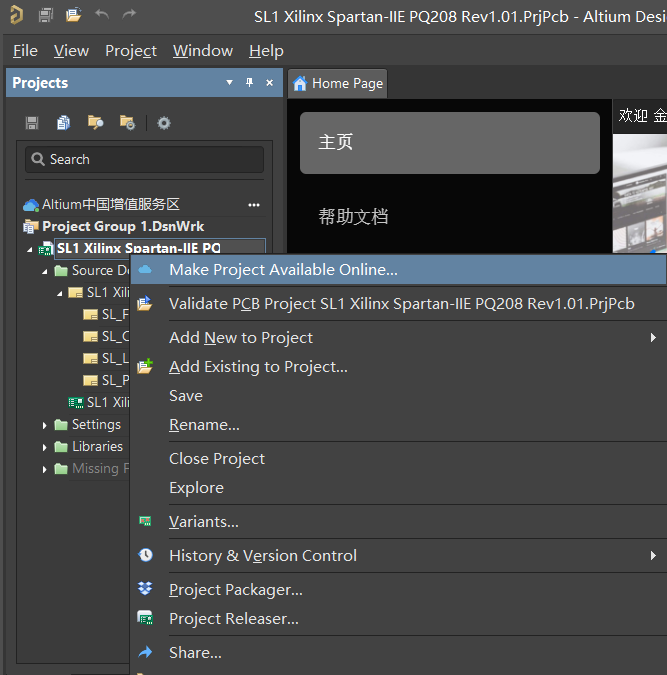
2. 将打开“使项目在线可用”对话框,该项目名称栏会自动包含项目名称。建议提交者在“描述”字段中输入描述项目内容的文本,或者自己需要对作品亮点进行解说、注释的文字。同时确保“Version Control”选项是勾选状态。
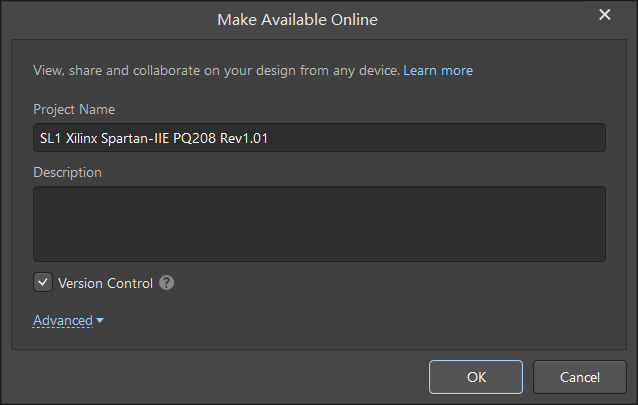
3.现在,已经保存了项目并将其放置在DigiPCBA服务器上,一个绿色对勾标记将出现在“项目”面板中文件的右侧。这些绿色的对勾标记表示本地版本文件与DigiPCBA服务器的版本同步。
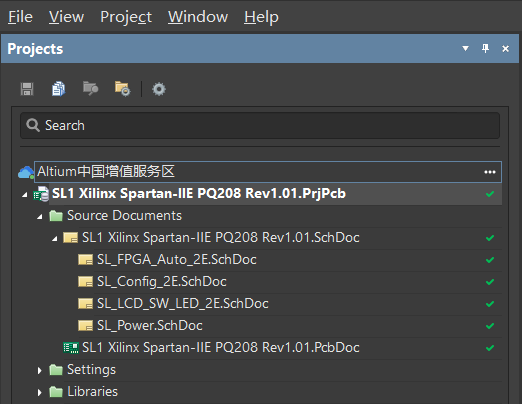
4. 提交成功之后,可以通过任何浏览器(包括移动浏览器)查看该项目。右键单击项目名称,然后选择“在Web浏览器中显示”。
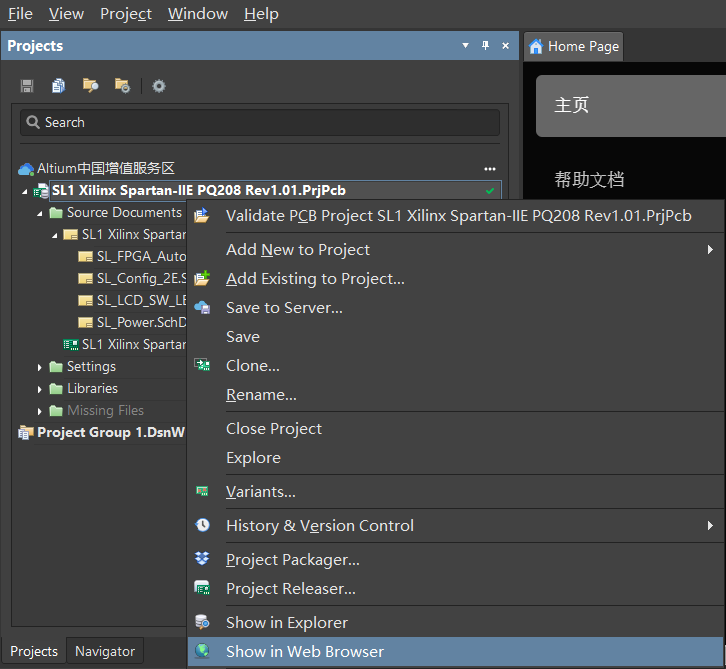
5. 在Web浏览器窗口中,单击项目(Project),然后选择所需的项目。
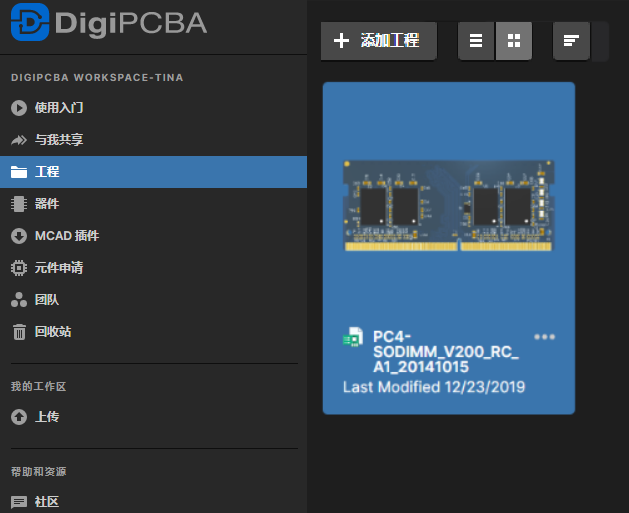
03
分享作品给评审老师:
作品提交到自己的DigiPCBA工作区之后,请右键点击该项目,分享给评审老师。步骤如下:
1. 在DigiPCBA的工作区里打开“工程”页面,找到自己上传的作品项目,点击右上角的“共享”按钮。
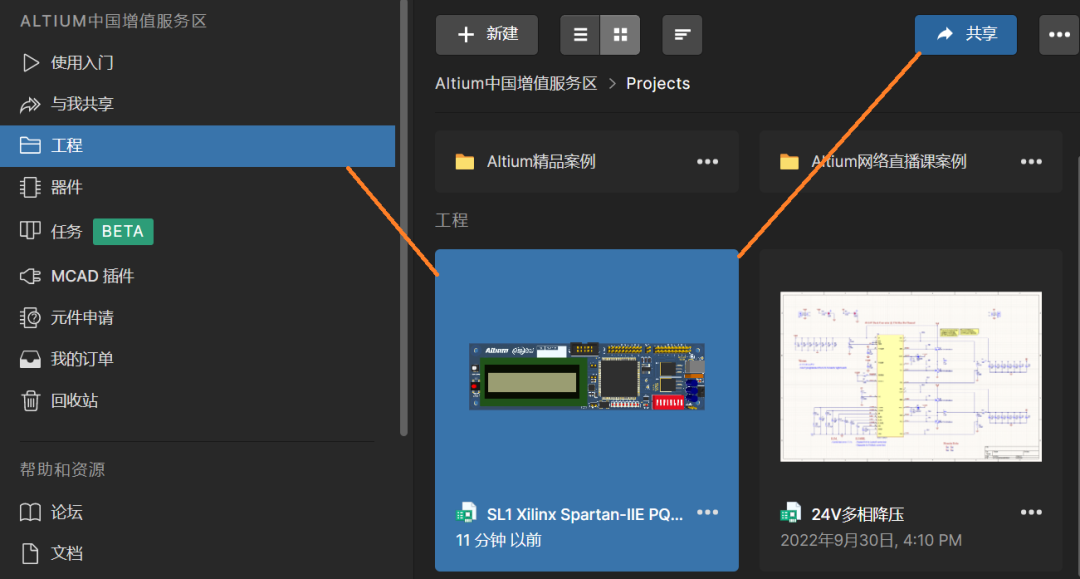
2. 在打开的共享工程页面,输入提交作品的评审邮箱,比如:review@altium.com。然后在右边的权限处选择“可编辑”。
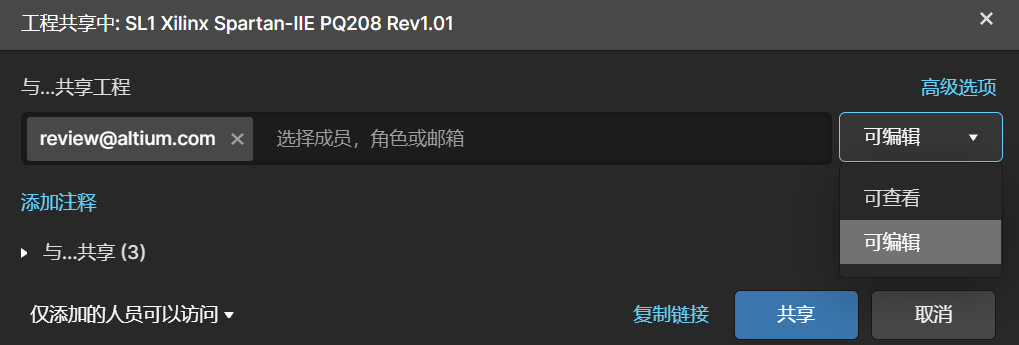
3. 点击共享页面右上角的“高级选项”,在打开的窗口中,四个选项都勾选。点击“更新”。
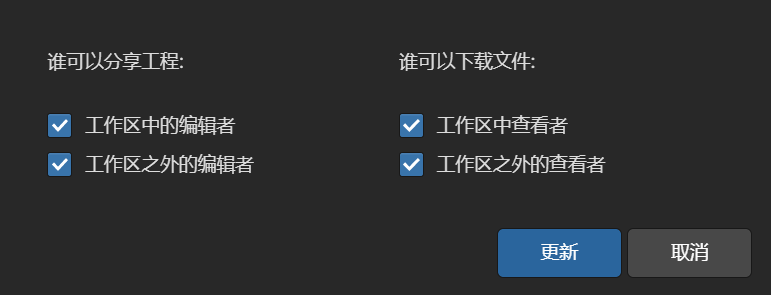
4. 此时在打开的共享确认窗口中,点击右下角的“共享”按钮。作品就会提交到评审老师那里。
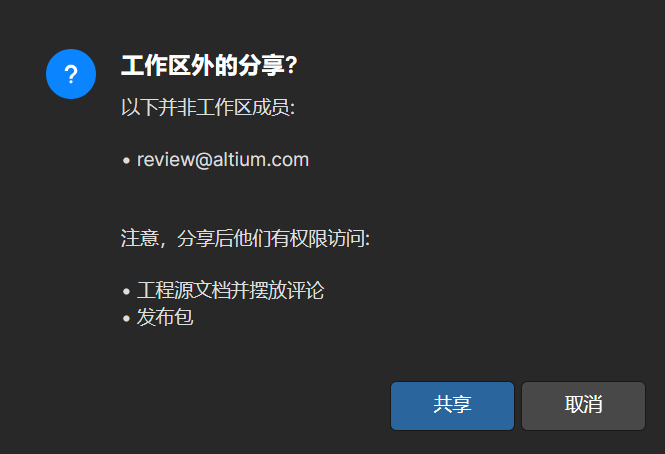
5.共享完成后,如果想要确认评审老师是否收到自己的设计作品,可以再次点击作品项目右上角的“共享”按钮,在打开的窗口右下角,点击“复制链接”。即可将链接复制下来,发送给需要登记确认的相关人员。
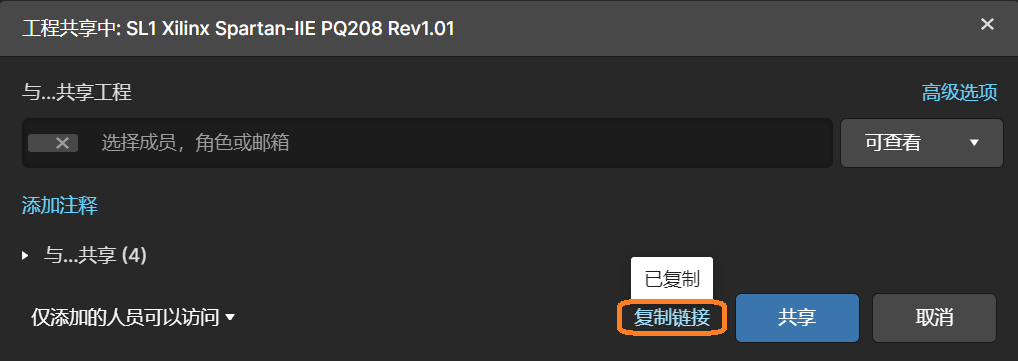
评审老师通过DigiPCBA批改作业
作品分享给评审老师后,评审老师在自己的DigiPCBA工作区的“与我共享”页面,就可以看到提交上来的设计作品了。如下图所示。
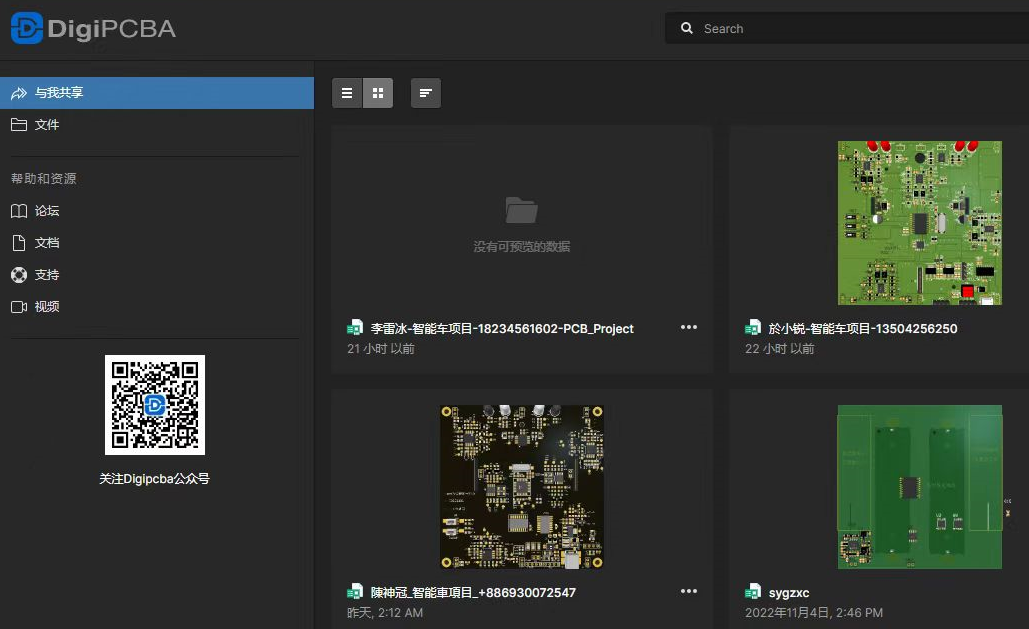
双击打开其中一个参赛设计作品,即可打开项目里的原理图和PCB文件,进行评审、批注。
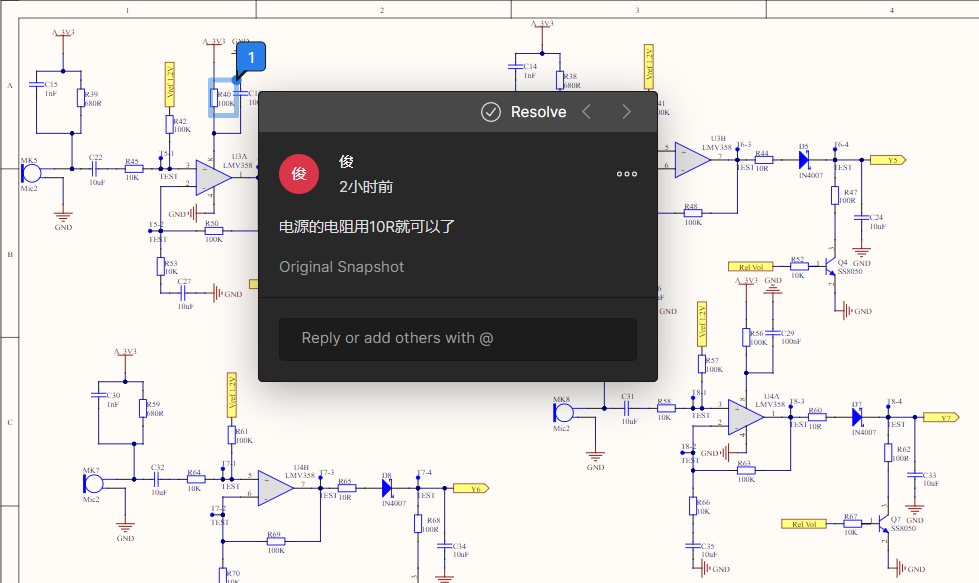
参赛者可以根据批改的评论备注进行相应的修改,然后再重新提交。
一旦作业通过评审,参赛者的邮箱会收到信息,同时Comment面板里会有相应通知。
以上就是使用DigiPCBA平台收集并批改设计作业的过程。逻辑条理清楚,非常便于管理和互动。比传统的物理拷贝作业文件再保存,打开,批改,回传,这样繁琐的流程方便多了。采用云端共享技术进行协作、评审和互动,既保证了数据的安全隐蔽性,又提高了工作效率,给双方都带来直观的操作环境。
-
pcb
+关注
关注
4322文章
23126浏览量
398570 -
得捷电子
+关注
关注
1文章
255浏览量
8886
原文标题:如何使用DigiPCBA平台批改电子设计作业
文章出处:【微信号:gh_eca3aaae664e,微信公众号:DigiPCBA得极】欢迎添加关注!文章转载请注明出处。
发布评论请先 登录
相关推荐
2025电子设计与制造技术研讨会
雷卯电子荣获电子设计与测试行业生态特别贡献奖

digiPCBA元件库下载(转化)本地,下载后的集成库信息无法批量隐藏属性信息
电子设计竞赛准备经历分享

自己html网站如何嵌入DigiPCBA 查看器
吹田电气助力大学生电子设计竞赛,省级赛事圆满落幕!

AI对电子设计行业的影响究竟有多大?

怎么在网页上嵌入DigiPCBA查看器
高空作业平台远程运维管理系统解决方案
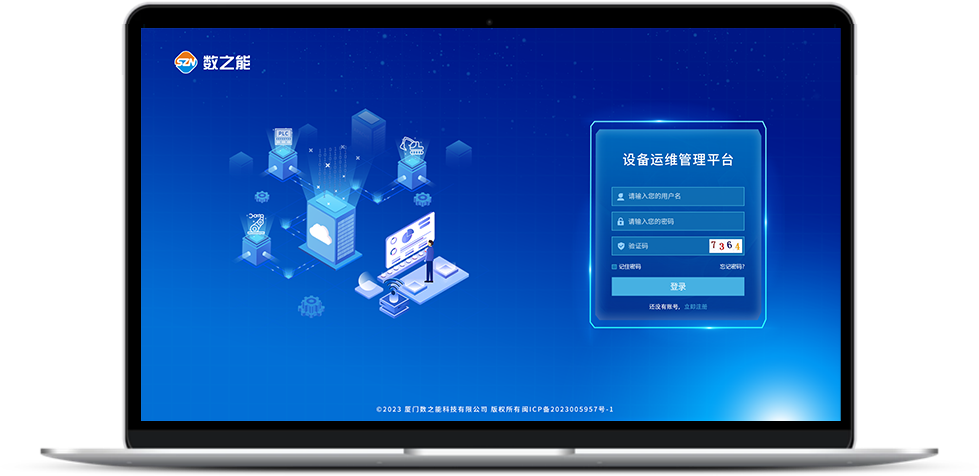
鼎阳科技亮相EDICON电子设计创新大会,技术演讲引领行业风潮
演进中的电力电子设计:安森美先进仿真工具
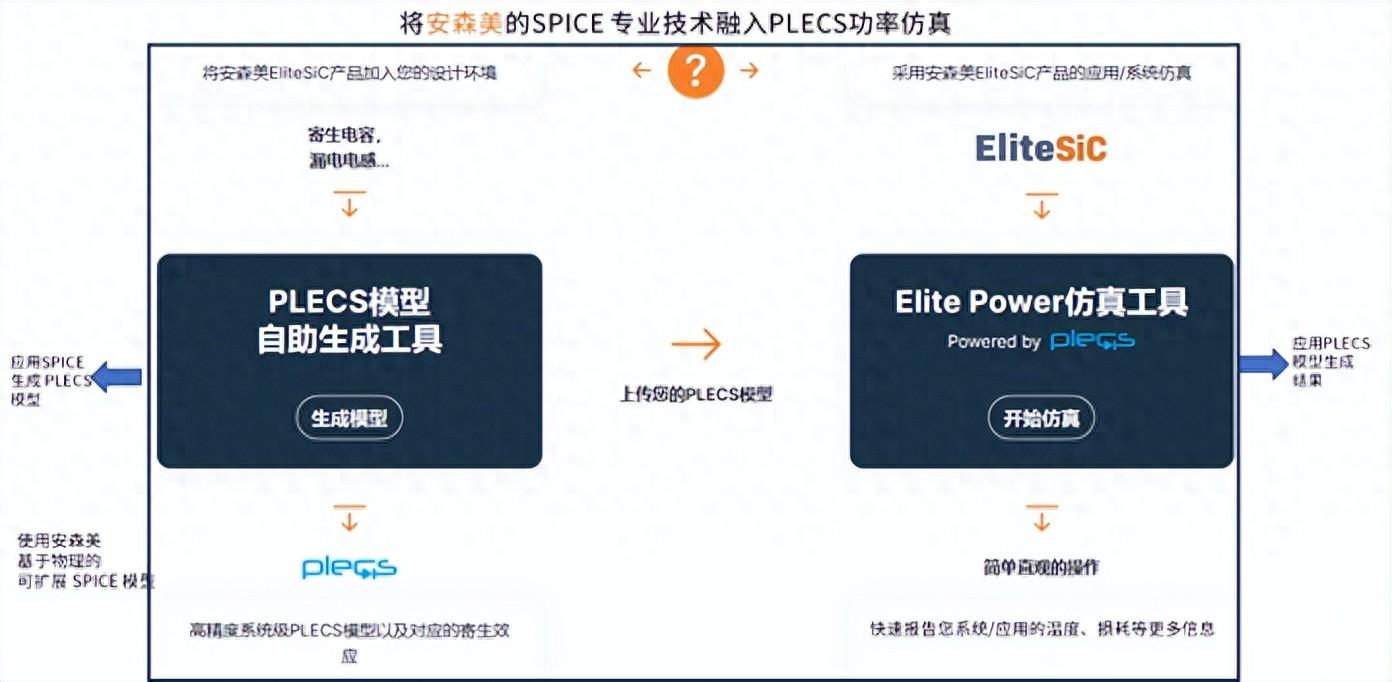





 如何使用DigiPCBA平台批改电子设计作业
如何使用DigiPCBA平台批改电子设计作业










评论